เทคนิคการปรับภาพเฉพาะส่วนด้วย Snapseed
ผมเขียนบทความแนะนำการ Download และการติดตั้งเอาไว้ก่อนหน้านี้แล้วสามารถอ่านรายละเอียดได้ ที่นี่ สำหรับบทความนี้เราจะมาดูความสามารถที่น่าสนใจของ Snapseed กันครับ ภาพด้านล่างคือโจษย์ที่เราจะมาปรับแต่งกันในวันนี้ โดยปกติเมื่อเราถ่ายภาพแล้วมันมืด ๆ เราสามารถปรับความสว่างให้กับรูปภาพได้ด้วย App แต่งรูปที่มีอยู่มากมาย แต่ความแตกต่างที่ Snapseed สามารถทำได้มากกว่านั้นก็คือ สามารถเลือกได้ว่าจะปรับความสว่าง ความเข้มตรงส่วนใด ซึ่งมันช่วยให้การปรับแต่ภาพง่ายขึ้น ในตัวอย่างนี้ผมจะปรับความสว่างให้กับพื้นดิน โดยที่ท้องฟ้าจะได้รับผลกระทบนิดหน่อย แต่ในส่วนของพื้นดีจะสว่างขึ้นอย่างชัดเจน

เริ่มจากเปิด App Snapseed ขึ้นมา และเปิดภาพที่ต้องการปรับแต่ง กดที่รูปดินสอเพื่อเรียกเครื่องมือสำหรับปรับแต่งรูปภาพ

กดเลือก ปรับเฉพาะส่วน
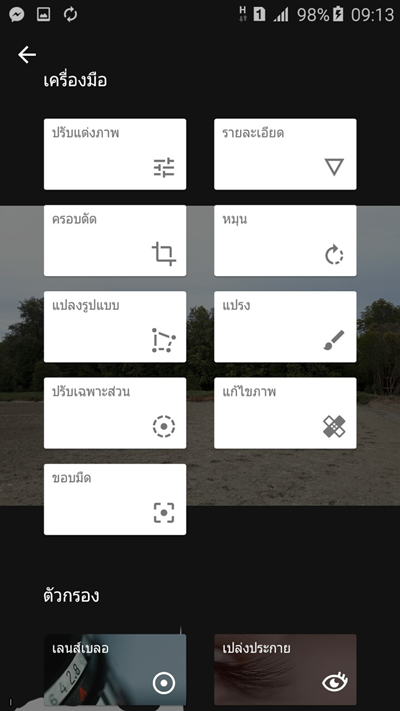
จะแสดงหน้าต่าง ปรับเฉพาะส่วนขึ้นมา
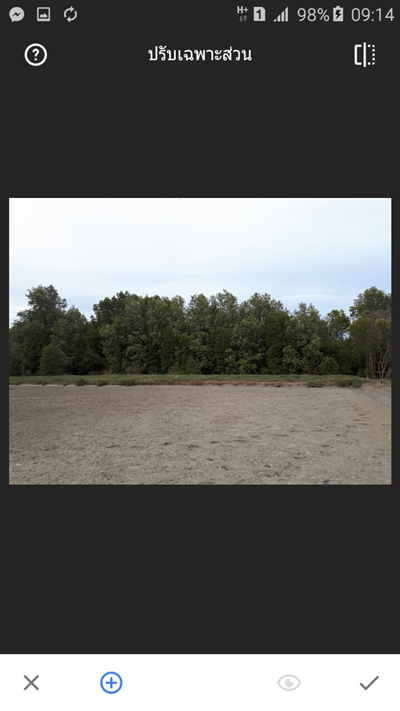
กดนิ้วไปบริเวณที่ต้องการปรับความส่วน จากตัวอย่างคือพื้นดิน จะปรากฏตัวอักษรขึ้นมา ผมไม่แน่ใจว่า ด หรือ ค นะครับ จากนั้นกดนิ้วบนพื้นดินแล้วสไลด์ไปทางขวาเพื่อเพิ่มความสว่าง ไปทางซ้ายจะเป็นการลดความสว่าง
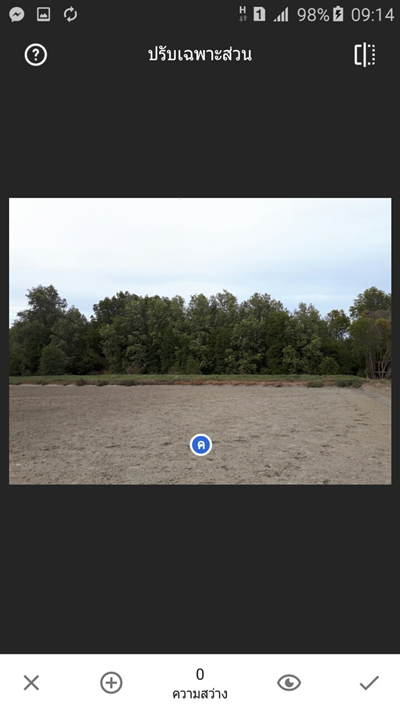
สามารถปรับรัศมีของความกว้างที่เราต้องการปรับได้โดยการจีบนิ้วแล้วขยายออก เหมือนซูมดูรูปภาพ เมื่อเสร็จแล้วกดเครื่องหมายถูกที่มุมล่างขวามือ
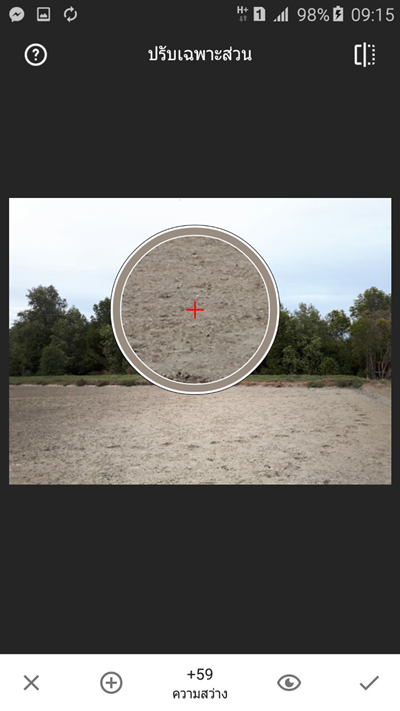
เพียงเท่านี้เราก็ปรับภาพเฉพาะส่วนได้แล้วครับ กด บันทึก ได้เลย

จะเห็นว่าการปรับแต่งภาพเฉพาะส่วน เราสามารถเลือกได้ทุกส่วนบนรูปภาพ ความสามารถนี้จะมีในโปรแกรมระดับโปรเช่น Adobe Lightroom เป็นต้นครับ
บทความที่เกี่ยวข้อง
App แต่งรูปขายของออนไลน์ต้อง Snapseed
วิธีดูรายละเอียดรูปภาพใน Snapseed
ทำความรู้จักเมนูหลักใน App Snapseed
ติดตามการใช้ Android Application เพิ่มเติม คลิกที่นี่ คุณจะได้รับความรู้ใหม่ ๆ เกี่ยวกับ Android Application เพิ่มมากขึ้น เป็นอีกหนึ่งช่องทางที่ออกแบบมาเพื่อทุกท่านครับ
